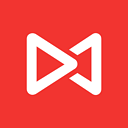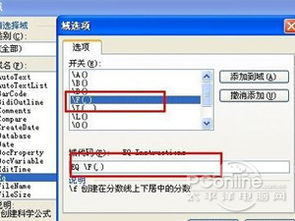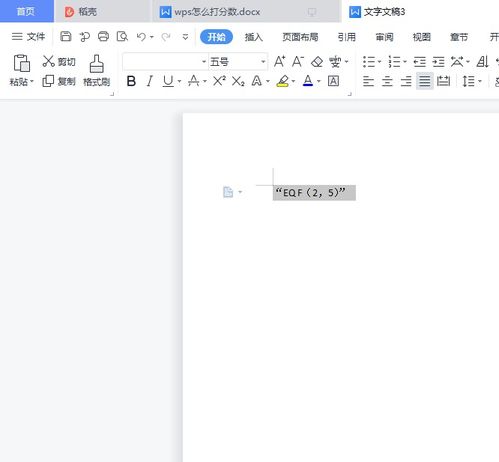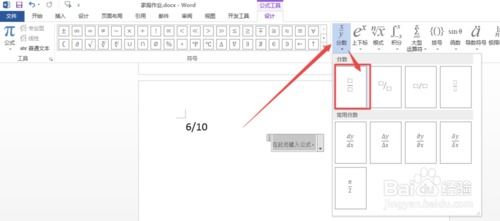WPS中轻松掌握分数输入技巧
在WPS中输入分数,对于许多用户来说可能是一个小难题,但其实只需掌握几个简单的方法,就能轻松搞定。以下就为大家详细介绍几种在WPS中输入分数的技巧,无论是Office的WPS文字、WPS表格还是WPS演示,都能轻松应对。
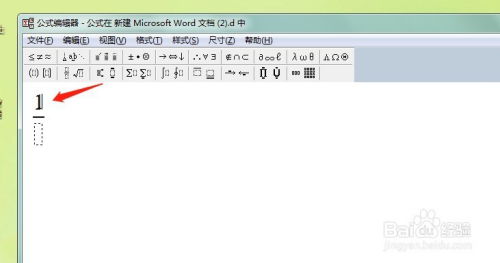
一、WPS文字中输入分数
方法一:使用公式编辑器
2. 点击“插入”选项卡,找到并点击“公式”按钮,打开公式编辑器。
3. 在公式编辑器中,选择“分式和根式模板”,从中选择一种分数形式。
4. 在分数模板中,分子和分母的位置分别输入相应的数字或符号。
5. 编辑完成后,点击公式编辑器外的任意位置,分数就会插入到WPS文字中。
方法二:使用域代码
1. 在WPS文字中定位光标,然后按下`Ctrl+F9`组合键,插入域代码花括号`{}`。
2. 在花括号内输入`EQ \F(分子,分母)`,例如输入`EQ \F(1,2)`表示二分之一。
3. 输入完成后,按下`F9`键更新域,即可看到分数显示效果。如果需要修改分数,可以选中域代码后按`F9`键再次更新。
方法三:直接输入
虽然WPS文字没有直接的分数输入快捷键,但可以尝试通过输入特殊字符或使用字体中的上标和下标功能来模拟分数效果。不过这种方法相对繁琐且不够精确,因此更推荐使用上述两种方法。
二、WPS表格中输入分数
方法一:使用分数格式
1. 打开WPS表格,在需要输入分数的单元格中定位光标。
2. 直接输入分数,例如`1/2`,然后按`Enter`键。
3. 此时WPS表格可能会将分数自动转换为小数,如果希望保持分数形式,可以选中该单元格。
4. 右键点击选中的单元格,选择“设置单元格格式”。
5. 在弹出的对话框中,选择“数字”选项卡下的“分数”格式,然后选择一种分数显示样式,如“分母为一位数”、“分母为两位数”等。
6. 点击“确定”后,该单元格中的小数就会转换为指定的分数格式。
方法二:使用快捷键
虽然WPS表格没有专门的分数输入快捷键,但可以通过输入0然后空格再输入分数的方式快速转换为分数格式。例如输入`0 1/2`(注意0和分数之间有一个空格),然后按`Enter`键,WPS表格会自动将其识别为分数二分之一。
方法三:使用公式
在WPS表格中,还可以通过使用公式来计算并显示分数结果。例如,在A1单元格输入分子,B1单元格输入分母,然后在C1单元格输入公式`=A1/B1`。虽然默认情况下会显示为小数,但可以通过上述设置单元格格式的方法将其转换为分数形式。
三、WPS演示中输入分数
WPS演示中输入分数的方法与WPS文字类似,因为WPS演示中的文本框也支持公式编辑器和域代码功能。
方法一:使用公式编辑器
1. 打开WPS演示,在需要插入分数的幻灯片上插入一个文本框。
2. 在文本框中定位光标,然后点击“插入”选项卡下的“公式”按钮。
3. 在公式编辑器中选择分数模板,并输入分子和分母。
4. 编辑完成后,点击公式编辑器外的任意位置,分数就会插入到文本框中。
方法二:使用域代码
与WPS文字中的方法相同,可以在WPS演示的文本框中通过插入域代码来输入分数。只需按下`Ctrl+F9`组合键插入花括号,然后输入`EQ \F(分子,分母)`,最后按下`F9`键更新域即可。
四、其他注意事项
1. 兼容性:不同版本的WPS可能在界面和功能上略有差异,但上述方法基本适用于大多数版本。如果遇到问题,建议查阅WPS的官方帮助文档或在线社区寻求帮助。
2. 快捷键冲突:在某些情况下,WPS的快捷键可能与系统中的其他软件产生冲突。如果遇到这种情况,可以尝试修改WPS的快捷键设置或关闭冲突的软件。
3. 自动更正:WPS具有自动更正功能,可以自动识别并更正常见的输入错误。在输入分数时,如果WPS自动将其更正为其他内容,可以尝试关闭自动更正功能或将其添加到自动更正列表中以避免误更正。
4. 复制粘贴:在WPS中输入分数后,可以将其复制并粘贴到其他WPS组件或外部软件中。但请注意,粘贴后的分数格式可能会根据目标软件的设置而有所变化。
5. 更新与修复:如果遇到WPS无法正确显示或输入分数的问题,可以尝试更新WPS到最新版本或修复安装程序中的错误。这通常可以解决一些因软件版本过旧或安装损坏导致的问题。
通过掌握上述方法,相信大家在WPS中输入分数将变得更加轻松和高效。无论是编写文档、制作表格还是制作演示文稿,都能轻松应对分数输入的需求。希望这篇文章对大家有所帮助!
- 上一篇: 《甄嬛传》中祺贵人是第几集死的?
- 下一篇: 制作清蒸梭子蟹的详细步骤
-
 WPS中如何详细输入分数的方法介绍资讯攻略12-03
WPS中如何详细输入分数的方法介绍资讯攻略12-03 -
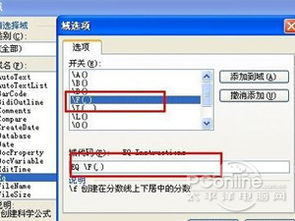 如何在手机WPS的Word文档里轻松输入分数?资讯攻略12-04
如何在手机WPS的Word文档里轻松输入分数?资讯攻略12-04 -
 WPS中轻松打出分数的绝妙技巧资讯攻略12-03
WPS中轻松打出分数的绝妙技巧资讯攻略12-03 -
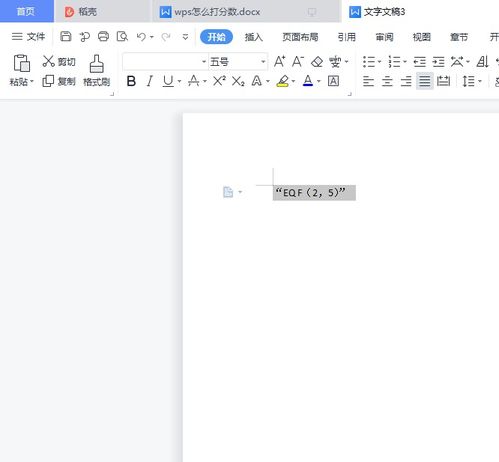 如何在WPS中轻松打出分数资讯攻略01-22
如何在WPS中轻松打出分数资讯攻略01-22 -
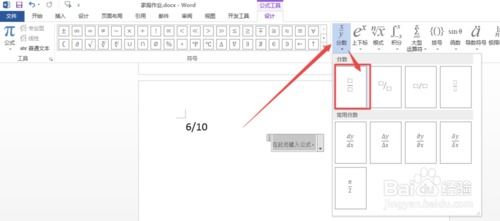 Word中轻松输入分数的技巧资讯攻略02-12
Word中轻松输入分数的技巧资讯攻略02-12 -
 WPS中怎样快速输入千分号(permil)?资讯攻略10-30
WPS中怎样快速输入千分号(permil)?资讯攻略10-30